
时间:2020-10-30 18:48:17 来源:www.win10xitong.com 作者:win10
之前小编也写过关于Win10系统如何查看自己硬盘格式的教程,不知道大家是否还记得。我们发现还是有很多用户会碰到Win10系统如何查看自己硬盘格式的情况。那我们能不能自己解决这个Win10系统如何查看自己硬盘格式的问题呢?处理这个难题的方法如下:1、打开设备,调出运行窗口,输入命令"diskmgmt.msc",并按下回车键;2、待磁盘管理窗口自动弹出,右键点击目标分区,并选取"属性"就行了。要是你还看得不是很明白,那么下面就是具体的解决Win10系统如何查看自己硬盘格式的完全操作要领。
详细的查看方法如下:
第一步:打开设备,调出运行窗口,输入命令"diskmgmt.msc",并按下回车键;
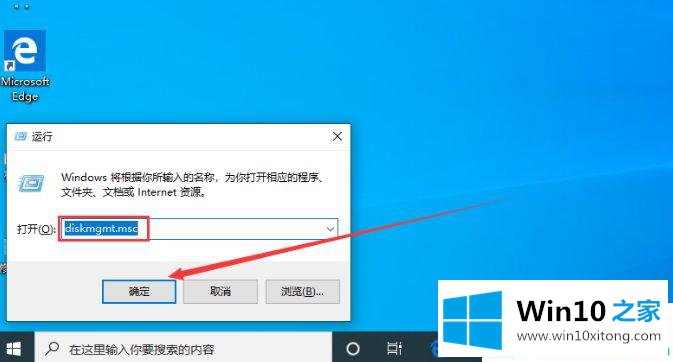
第二步:待磁盘管理窗口自动弹出,右键点击目标分区,并选取"属性";
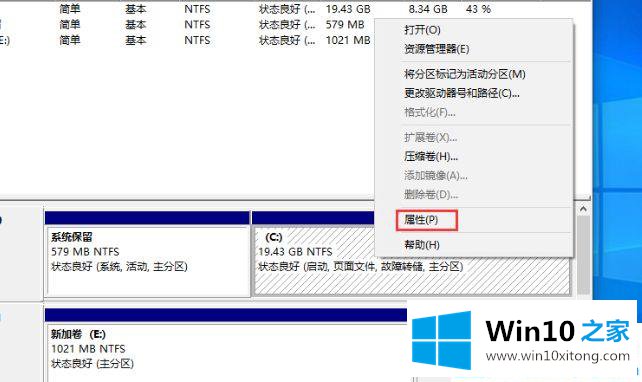
第三步:依次点击"硬件"选项卡、"属性"按钮;
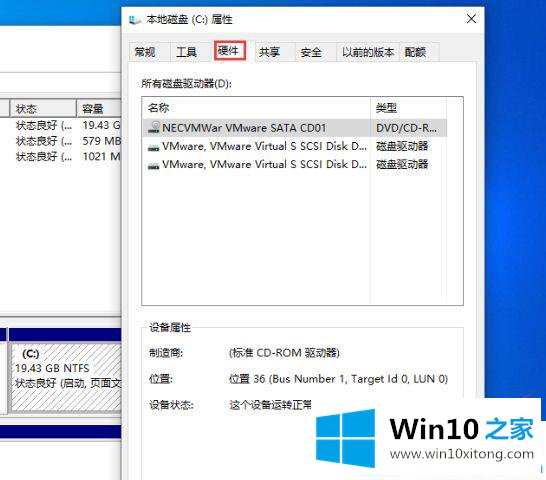
第四步:最后,在新窗口中选取"卷"选项卡就可以了。
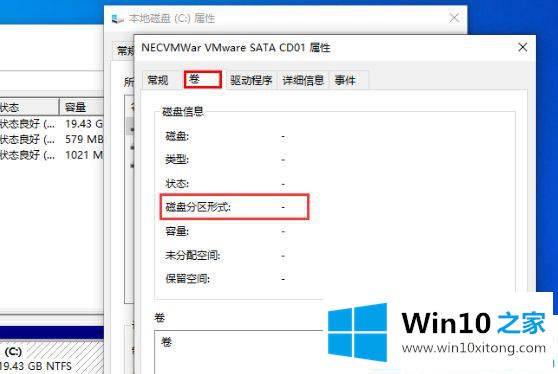
上述就是Win10系统如何查看自己硬盘格式的详细步骤,还不知道如何查看的用户们可以参考上面的方法来查看吧。
Win10系统如何查看自己硬盘格式的完全操作要领的全部内容到这里就告一段落了,如果你还没有解决好,那么多用上面的方法尝试几次,问题一定可以解决的。